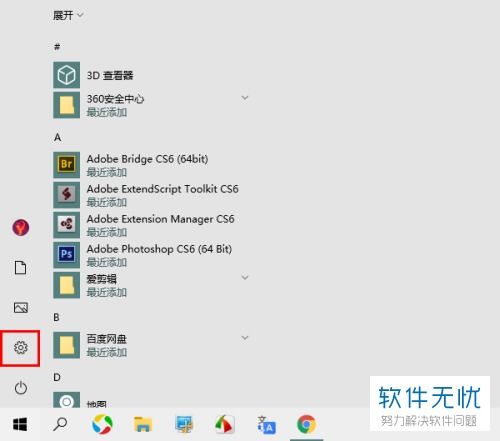
在日常使用Win10电脑的过程中,你是否遇到过任务栏突然变白的情况?这不仅影响美观,还可能给你的使用带来诸多不便。别担心,今天我们就来探讨一下这个问题,并提供一些实用的解决方案,让你的任务栏恢复往日的风采!

在解决问题之前,我们先来了解一下任务栏变白可能的原因。一般来说,Win10电脑任务栏变白主要有以下几种情况:
1. 图标缓存损坏:Windows系统为了提高性能,会将桌面和文件夹中的图标缓存起来。当这些缓存文件损坏时,图标可能无法正常显示,从而变成白色。
2. 视觉效果设置问题:有时候,系统视觉效果设置不当也可能导致任务栏变白。
3. 系统更新或程序错误:系统更新可能带来一些兼容性问题,或者某些程序错误地修改了系统设置,也可能导致任务栏变白。
4. 病毒或恶意软件感染:如果你的电脑感染了病毒或恶意软件,它们可能会修改系统设置,导致任务栏变白。
了解了任务栏变白的原因后,我们就可以对症下药,尝试以下几种解决方案:
图标缓存损坏是导致任务栏变白的主要原因之一。为了解决这个问题,我们可以尝试重建图标缓存。以下是具体操作步骤:
1. 打开任务管理器:按下Ctrl+Shift+Esc组合键,打开任务管理器。
2. 重启资源管理器:在任务管理器中,找到“Windows资源管理器”进程,右键点击它,选择“重新启动”。
3. 删除图标缓存文件:按下Win+R组合键,打开运行对话框,输入`%localappdata%`并回车。在打开的文件夹中,找到名为`Iconcache.db`的文件,将其删除。
4. 重启计算机:删除图标缓存文件后,重启计算机。系统会自动重新创建图标缓存,问题可能会得到解决。
有时候,任务栏变白可能是由于视觉效果设置不当导致的。为了解决这个问题,我们可以尝试调整视觉效果设置:
1. 打开系统属性:右键点击“此电脑”或“我的电脑”,选择“属性”。
2. 高级系统设置:在系统属性窗口中,点击“高级”选项卡,然后点击“设置”按钮,进入性能选项窗口。
3. 调整视觉效果:在性能选项窗口中,选择“视觉效果”选项卡。勾选“在窗口和按钮上使用视觉样式”,然后点击确定。
4. 应用更改:点击应用按钮,稍等片刻,让更改生效。看看任务栏是否恢复正常。
如果视觉效果设置正常,但任务栏仍然变白,那么可能是Themes服务没有启动。我们可以尝试启动Themes服务来解决这个问题:
1. 打开计算机管理:右键点击“此电脑”或“我的电脑”,选择“管理”。在计算机管理窗口中,点击“服务和应用程序”,然后点击“服务”。
2. 找到Themes服务:在服务列表中,找到“Themes”服务,双击它。
3. 启动服务:在Themes服务属性窗口中,点击“启动”按钮,将服务状态改为“正在运行”。然后点击确定按钮。
4. 更改主题:启动Themes服务后,尝试更改系统主题,看看任务栏是否恢复正常。
系统更新可能带来一些兼容性问题,导致任务栏变白。同时,某些最近安装的程序也可能修改了系统设置,导致任务栏出现问题。为了解决这个问题,我们可以尝试以下步骤:
1. 检查系统更新:打开“设置”应用,选择“更新和安全”或类似选项。点击“检查更新”并安装所有可用的更新。
2. 卸载最近安装的程序:打开“控制面板”或“设置”应用中的“程序和功能”或“应用”部分。找到并卸载最近安装的程序,特别是那些与系统任务栏相关的程序。
如果以上方法都无法解决问题,我们可以尝试使用注册表编辑器来修复任务栏变白的问题。但请注意,修改注册表有一定的风险,请在操作前备份注册表。
1. 打开注册表编辑器:按下Win+R组合键,打开运行对话框。输入`regedit`并回车,打开注册表编辑器。
2. 导航到相关路径:对于Win10系统,导航到以下路径:`HKEY_CURRENT_USER\Software\Classes\Local Settings\Software\Microsoft\Windows\CurrentVersion\TrayNotify`。请注意,Win11的注册表路径可能有所不同,需要根据实际情况查找。
3. 删除相关键值:在右侧窗格中,找到并删除所有与问题相关的键值。这一步需要谨慎操作,如果不确定哪些键值有问题,可以先导出注册表备份。
4. 重启计算机:完成注册表编辑后,重启计算机。看看任务栏是否恢复正常。
虽然不推荐使用第三方工具来修复系统问题,因为它们可能会带来额外的风险,但在某些情况下,这些工具可能会提供解决方案。如果你确信自己的操作能力和风险承受能力,并且以上方法都无法解决问题,可以考虑使用可靠的第三方系统修复工具。
解决了任务栏变白的问题后,为了防止类似情况再次发生,我们可以采取以下预防措施:
1. 定期更新系统:保持系统更新,及时安装系统补丁和更新,以确保系统的稳定性和安全性。
2. 谨慎安装程序:在安装新程序时,仔细阅读软件说明和系统要求,确保程序与系统兼容。
3. 定期杀毒:使用可靠的杀毒软件,定期对电脑进行全面杀毒,以防止病毒或恶意软件感染。
4. 备份重要数据:定期进行数据备份,以防数据丢失或损坏。
Win10电脑任务栏变白的问题虽然看似棘手,但只要我们掌握了正确的解决方法,就能轻松应对。希望通过本文的介绍,你能找到适合自己的解决方案,让任务栏恢复往日的风采。如果你还有其他问题或疑虑,欢迎随时留言交流!
本站所有软件来自互联网,版权归原著所有。如有侵权,敬请来信告知 ,我们将及时删除。 琼ICP备2024021917号-24